有些win10用户嫌任务栏碍事想要将任务栏隐藏起来,并且希望每次使用的时候它都能自动隐藏,有没有办法呢?答案是有的,想要设置任务栏自动隐藏,用户可以在系统设置个性化功能中找到任务栏选项卡,打开“在桌面模式下自动隐藏任务栏”的开关就可以了,之后你返回到桌面时任务栏都会自动隐藏起来。
win10任务栏自动隐藏怎么设置:
1、进入桌面后点击左下角开始菜单选择【设置】。
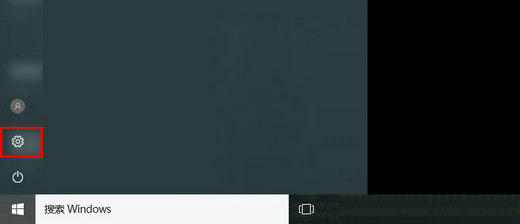
2、接着在windows设置界面中选择【个性化】。
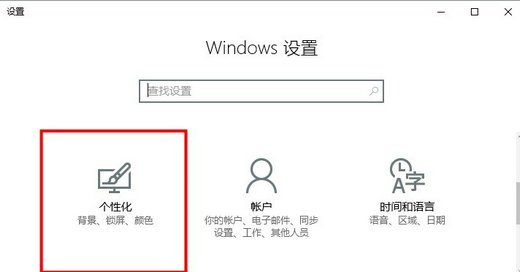
3、然后在个性化界面选择左侧的【任务栏】选项卡。
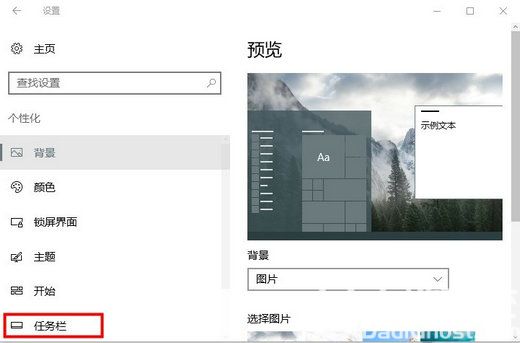
4、最后在右侧界面中将【在桌面模式下自动隐藏任务栏】开启即可。
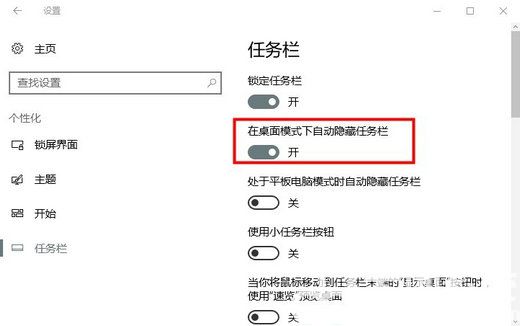
以上就是win10任务栏自动隐藏怎么设置 win10任务栏自动隐藏设置方法介绍的全部内容,希望对大家有所帮助!